
შეუძლებელი იყო მოდულის დატვირთვა yandex.mozer- ში და Google Chrome- ში: რა უნდა გააკეთოთ? როგორ დავაფიქსიროთ შეცდომა, თუ ვერ შეძლებთ მოდულის დატვირთვას ბრაუზერში?
დეტალური სახელმძღვანელო შეცდომის გამოსწორების მიზნით, Google Chrome ბრაუზერებსა და yandex.mbuser- ში.
ნაოსნობა
ბევრი მომხმარებელი, როდესაც ბრაუზერში რამდენიმე ვიდეოს ნახვას ცდილობენ, მოუსმინონ მუსიკას ან თამაშობდნენ თამაშს, ხშირად მათ თამაშის პრობლემას განიცდიან. ეკრანზე სასურველი შინაარსის გამომუშავების ნაცვლად, შეტყობინება გამოჩნდება " მოდულის დატვირთვა ვერ მოახერხა”, რაც მიუთითებს Adobe Flash Player- ის მუშაობაში წარუმატებლობებზე. ყველაზე ხშირად, ასეთი შეცდომა ბრაუზერებში ჩნდება გუგლ ქრომი და Yandex ბრაუზერი. ამრიგად, ჩვენს სტატიაში ჩვენ გავაანალიზებთ ამ პრობლემის გადასაჭრელად ყველაზე პოპულარულ გზებს ამ ორ ვებგვერდზე.
როგორ გამოვასწოროთ შეცდომა "ვერ გადმოწერეთ მოდული" Google Chrome ბრაუზერში?

მოდულის მუშაობის პრობლემის კორექტირება Google Chrome- ში
ნაგვის განკარგვა
როდესაც ეს შეცდომა გამოჩნდება ბრაუზერში გუგლ ქრომი უპირველეს ყოვლისა, აუცილებელია ამოიღოთ ნებისმიერი უსარგებლო ნაგავი სისტემიდან და თავად ბრაუზერისგან. დაგროვილი ქეში, კუკის ფაილები და ვიზიტის ისტორია. ამისათვის გადადგით შემდეგი ნაბიჯები:
- Ნაბიჯი 1. გაუშვით ბრაუზერი და ზედა მარჯვენა კუთხეში დააჭირეთ მაუსის მარცხენა ღილაკს მენიუს მთავარი ხატის გასწვრივ. ფანჯარაში, რომელიც გამოჩნდება, იპოვნეთ და დააჭირეთ ხაზს " ისტორია", რის შემდეგაც კვლავ აირჩიეთ" ისტორია».
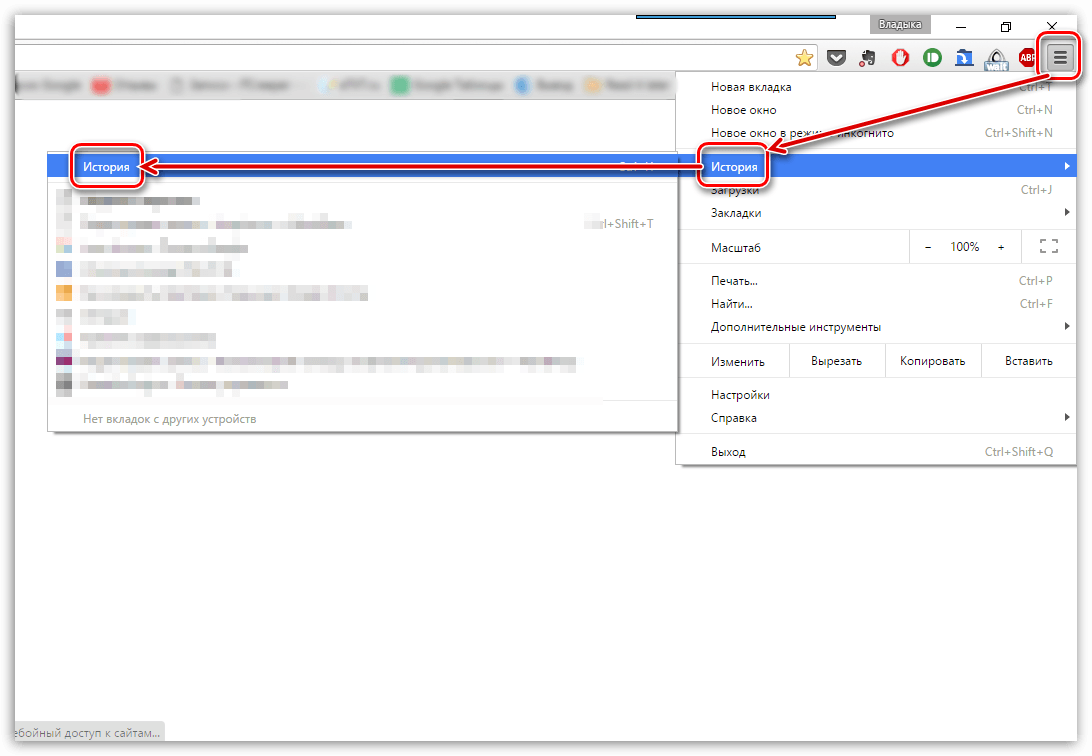
- ნაბიჯი 2. ბრაუზერში ადრე მოინახულეს საიტების სია, რომლის ბოლოში ღილაკი " ისტორიის გასუფთავება”. დააჭირეთ მასზე.
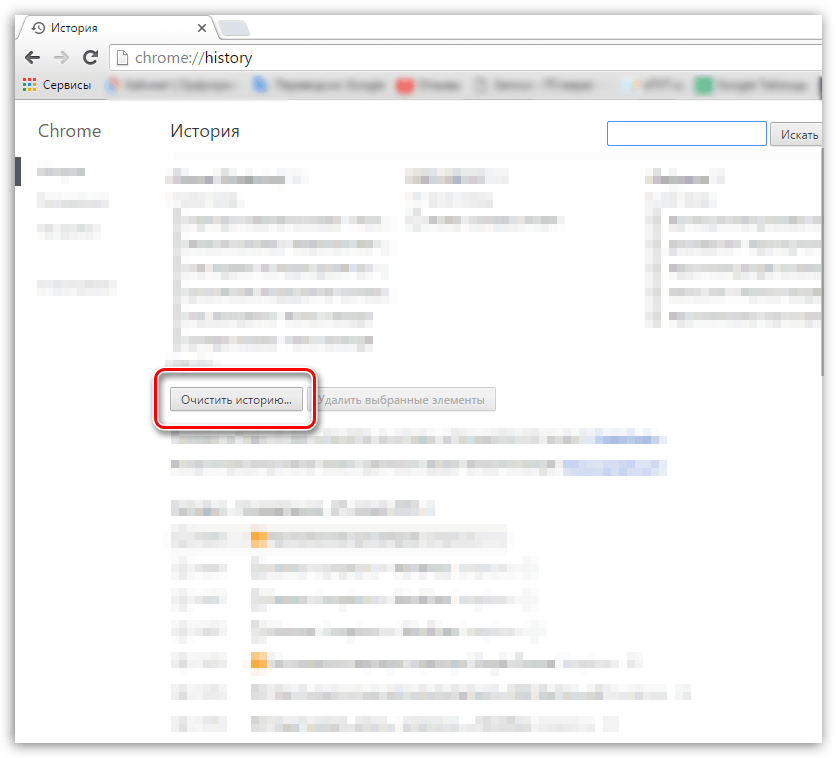
სურათი 2. დრამის განკარგვა
- ნაბიჯი 3. სხვადასხვა მონაცემების ჩამონათვალი, რომელიც ადრე ინახებოდა ბრაუზერში, გამოჩნდება განვითარებად ფანჯარაში. თქვენ უნდა აღინიშნოს ხაზის ტკიპებით " სურათები და სხვა ფაილები», « ფუნთუშის ფაილები"და ხაზის ფანჯრის ზედა ნაწილში" წაშალეთ ქვემოთ მოცემული ელემენტები"მითითებული მნიშვნელობა" მთელი ამ დროის განმავლობაში”. საჭიროების შემთხვევაში, თქვენ შეგიძლიათ წაშალოთ სხვა მონაცემები, აღნიშნოთ იგი საგნების ნიშნით. ღილაკზე დაჭერით " ისტორიის გასუფთავება”. ბრაუზერის გაწმენდისა და გადატვირთვის შემდეგ, მოდულის შეცდომა აღარ უნდა გამოჩნდეს.

სურათი 3. ნაგვის გატანა
ბრაუზერის განახლება უახლეს ვერსიაზე
თუ ისტორიისა და ქეშის ამოღებამ არ გადაჭრა პრობლემა, სავარაუდოა, რომ თქვენი ბრაუზერის ვერსია მოძველებულია და არ უჭერს მხარს Adobe Flash Player- ის ახალ ვერსიას. Შემოწმება გუგლ ქრომი განახლებებისთვის, გადადგით შემდეგი ნაბიჯები:
- Ნაბიჯი 1. გაუშვით ბრაუზერი და ზედა მარჯვენა კუთხეში დააჭირეთ მაუსის მარცხენა ღილაკს მთავარი მენიუს ზარის ხატზე. Crawled ფანჯარაში, იპოვნეთ და ჩადეთ კურსორი ხაზზე " მითითება”. დამატებით ფანჯარაში დააჭირეთ ნივთს " Google Chrome ბრაუზერის შესახებ».

სურათი 1. ბრაუზერის განახლება უახლეს ვერსიას
- ნაბიჯი 2. გახსნილ ფანჯარაში, დამკვირვებელი დაუყოვნებლივ ამოწმებს განახლებებს. თუ ისინი იპოვნეს, მაშინ მოკლე დროში შესაბამისი ღილაკი "ეკრანზე იქნება ნაჩვენები" განაახლეთ Chrome”. თუ განახლებები ვერ მოიძებნება, წარწერა "გამოჩნდება ეკრანზე" თქვენ იყენებთ Chrome- ის უახლეს ვერსიას».

სურათი 2. ბრაუზერის განახლება უახლეს ვერსიას
დაასრულეთ Google Chrome- ის ინსტალაცია
იმ შემთხვევაში, თუ ორი წინა მეთოდი არ დაეხმარა მოდულის დატვირთვის პრობლემის მოგვარებას, მაშინ ის მხოლოდ ბრაუზერის მთლიანად ამოღებაა კომპიუტერიდან და კვლავ დააინსტალირეთ. ხელახლა ინსტალაციისთვის გუგლ ქრომი გადადგით შემდეგი ნაბიჯები:
- Ნაბიჯი 1. Წადი " Მართვის პანელი”. ოპერაციულ სისტემებზე Windows 7 და ზემოთ ის მენიუს მთავარ ფანჯარაშია " დასაწყისი».
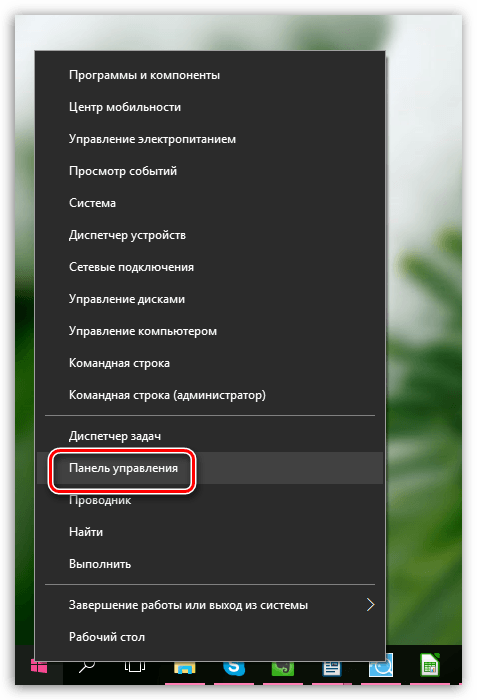
სურათი 1. Google Chrome- ის სრული ხელახლა ინსტალაცია
- ნაბიჯი 2. პანელის ზედა მარჯვენა კუთხეში უფრო მოსახერხებელი სანახავად დააჭირეთ ხაზს " ხედი"და შეარჩიეთ ნივთი" პატარა ხატები”. შემდეგი, იპოვნეთ განყოფილება " პროგრამები და კომპონენტები”. დააჭირეთ მას მარცხენა ღილაკთან შესასვლელად.
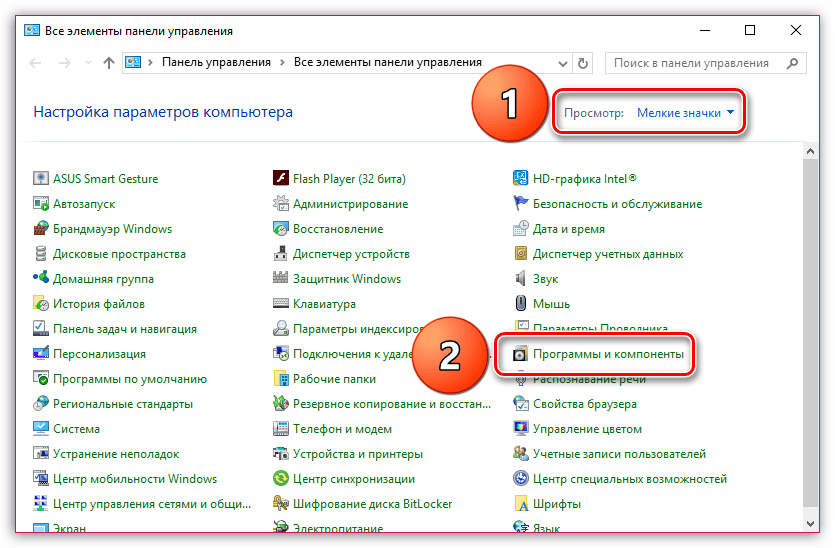
სურათი 2. Google Chrome- ის სრული ხელახლა ინსტალაცია
- ნაბიჯი 3. პროგრამების სრული ჩამონათვალი და სხვადასხვა პროგრამები, რომლებიც კომპიუტერში არის დაყენებული, გაიხსნება თქვენს წინ. იპოვნე მათ შორის " გუგლ ქრომი", დააჭირეთ მას მარჯვენა ღილაკით და აირჩიეთ" წაშლა”. მოცილების პროცესის დასრულების შემდეგ, რეკომენდებულია კომპიუტერის გადატვირთვა.

სურათი 3. Google Chrome- ის სრული ხელახლა ინსტალაცია
- ნაბიჯი 4. კომპიუტერის გადატვირთვის შემდეგ, კვლავ დააინსტალირეთ ბრაუზერი. თუ თქვენ უკვე გაქვთ ინსტალაციის ფაილი კომპიუტერში, წაშალეთ იგი და გადმოწერეთ უახლესი ვერსია გუგლ ქრომი -ით ოფიციალური გვერდი.
როგორ დავაფიქსიროთ შეცდომა "ვერ დატვირთეთ მოდული" yandex.mrander ბრაუზერში?
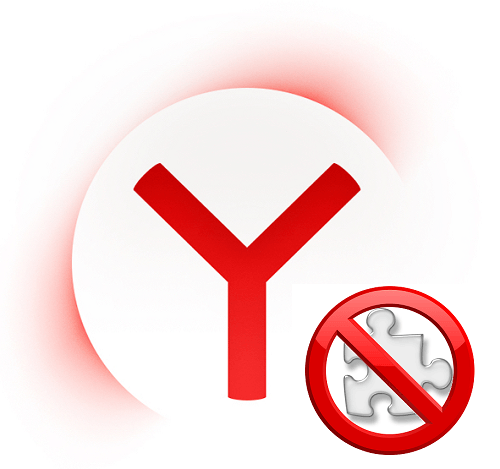
მოდულის მუშაობის პრობლემის კორექტირება yandex.mozer- ში
Flash Player- ის განახლება ახალ ვერსიაზე
Yandex ბრაუზერი იგი ოდნავ განსხვავებულად არის მოწყობილი, ამიტომ მოდულის მუშაობაში შეცდომის გამოსწორების მოქმედებები განსხვავდება Google Chrome- სგან. ჯერ თქვენ უნდა შეეცადოთ განაახლოთ Flash Player უახლეს ვერსიაზე. ამისათვის გადადგით შემდეგი ნაბიჯები:
- Ნაბიჯი 1. გახსენით მენიუ " დასაწყისი"და მის მთავარ ფანჯარაში, დააჭირეთ ხაზს" Მართვის პანელი».

სურათი 1. განაახლეთ FLSH პლეერი ახალ ვერსიას
- ნაბიჯი 2. სვეტში განვითარებული ფანჯრის ზედა მარჯვენა კუთხეში " ხედი»აირჩიეთ ხაზი" პატარა ხატები”. შემდეგ, განახლებულ სიაში სექციებით, აირჩიეთ " Flash Player».
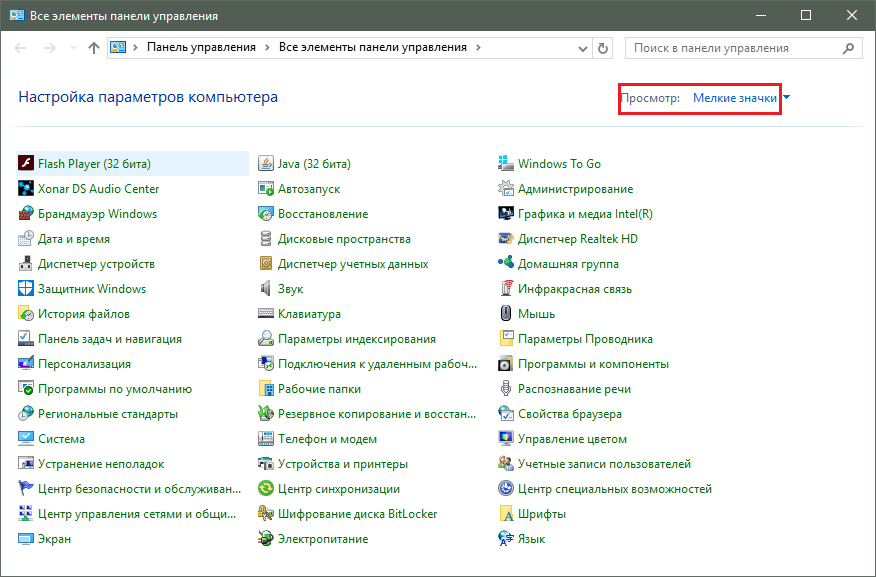
სურათი 2. განაახლეთ Flash Player სუფთა ვერსიით
- ნაბიჯი 3. ფანჯარაში გაიხსნა, გადადით ჩანართზე " განახლებები"და დააჭირეთ ღილაკს" Შეამოწმე ახლავე”. მცირე ხნით, დასრულდება ინტერნეტში განახლებების ძებნა და მათი ინსტალაცია. ავტომატური განახლების Flash Player- ის ჩართვის მიზნით, დააჭირეთ ღილაკს " შეცვალეთ განახლების პარამეტრები"და განვითარებად ფანჯარაში, დააყენეთ საპირისპირო ნიშანი" Adobe– ს დაყენების საშუალება მისცეს განახლებები”. ყველა განახლების დაყენების შემდეგ, აუცილებელია კომპიუტერის გადატვირთვა.
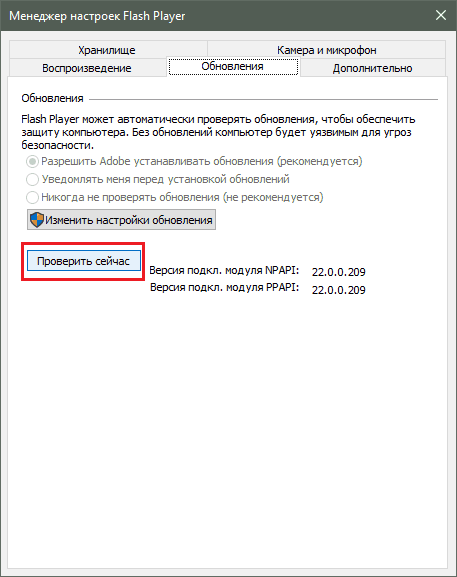
სურათი 3. განაახლეთ Flash Player ახალ ვერსიას
დანამატის შოკის ტალღის ფლეშის გააქტიურება
ამ შეცდომის გამოჩენის ყველაზე გავრცელებული მიზეზი არის გამორთული მოდული " შოკის ტალღის ფლეშ”, რომელიც პასუხისმგებელია ყველა ფლეშ განაცხადის მუშაობაზე Yandex.mozer. ჩვეულებრივ, იგი ავტომატურად გააქტიურებულია, თუმცა, მისი მუშაობის პროცესში შეიძლება მოხდეს გარკვეული გაუმართაობა, რაც გამოიწვევს მის გათიშვას. ჩართვა " შოკის ტალღის ფლეშ"ბრაუზერში" Yandex ბრაუზერი»გადადგით შემდეგი ნაბიჯები:
- Ნაბიჯი 1. გაუშვით ბრაუზერი და შეიყვანეთ ბრძანება მისამართის ზოლში " ბრაუზერი: // დანამატები", შემდეგ დააჭირეთ ღილაკს კლავიატურაზე შესვლა. განვითარებად ფანჯარაში, თქვენ გაქვთ მოდული. იპოვნე მათ შორის " Adobe Flash Player", დააჭირეთ მას მარცხენა ღილაკთან და შემდეგ დააჭირეთ ღილაკს" Ჩართვა».
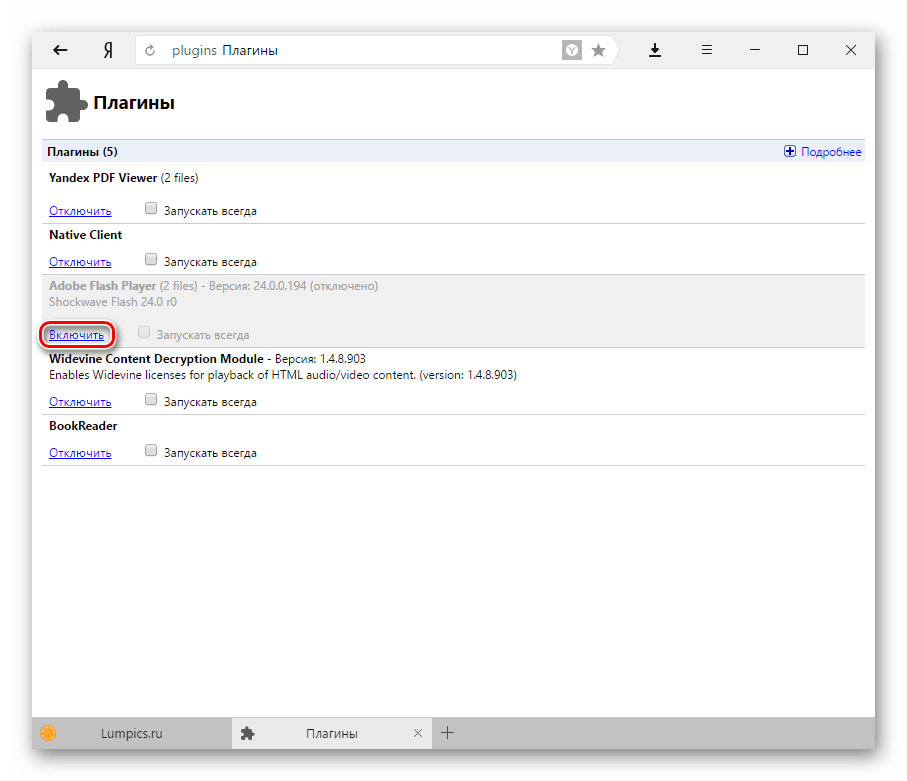
სურათი 1. მოდული შოკის ტალღის ფლეშის გააქტიურება
- ნაბიჯი 2. იმისათვის, რომ მომავალში მოდული ავტომატურად განაახლოს თავისი ნამუშევარი, მის გვერდით დააინსტალირეთ გამშვები პუნქტი " შეჩერდით ყოველთვის”. მაშინაც კი, თუ ბრაუზერი ვერ მოხერხდება, მოდული ავტომატურად გადატვირთულია.
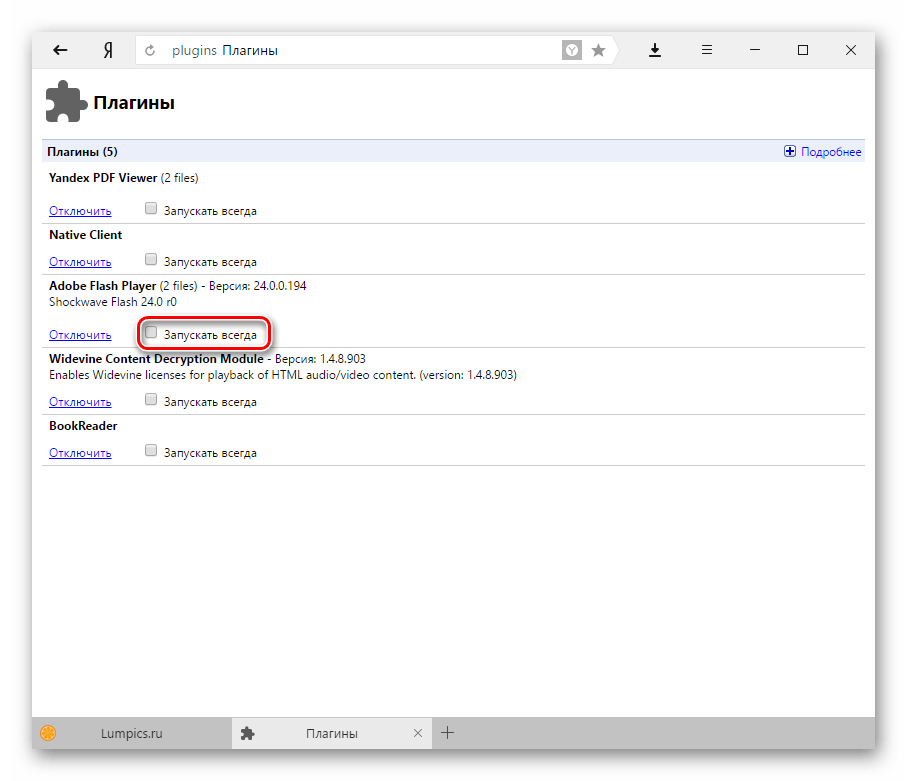
სურათი 2. მოდული შოკის ტალღის ფლეშის გააქტიურება
დასუფთავება ბრაუზერში მოინახულა საიტები და ამოიღო ნაგავი მისგან
როგორც Google Chrome- ის შემთხვევაში, შეცდომა მოდულის დატვირთვისას Yandex.mozer ეს შეიძლება მოხდეს ბრაუზერის ისტორიაში დიდი რაოდენობით საიტების გამო, ისევე როგორც მრავალფეროვანი ნაგვის არსებობის გამო. ვიზიტებისა და ქეშის ისტორიის გასასუფთავებლად, გადადგით შემდეგი ნაბიჯები:
- Ნაბიჯი 1. გახსენით ბრაუზერი და ფანჯრის ზედა მარჯვენა კუთხეში დააწკაპუნეთ მთავარი მენიუს ხატზე. სიაში, რომელიც იხსნება, იპოვნეთ და დააჭირეთ ხაზს " პარამეტრები».
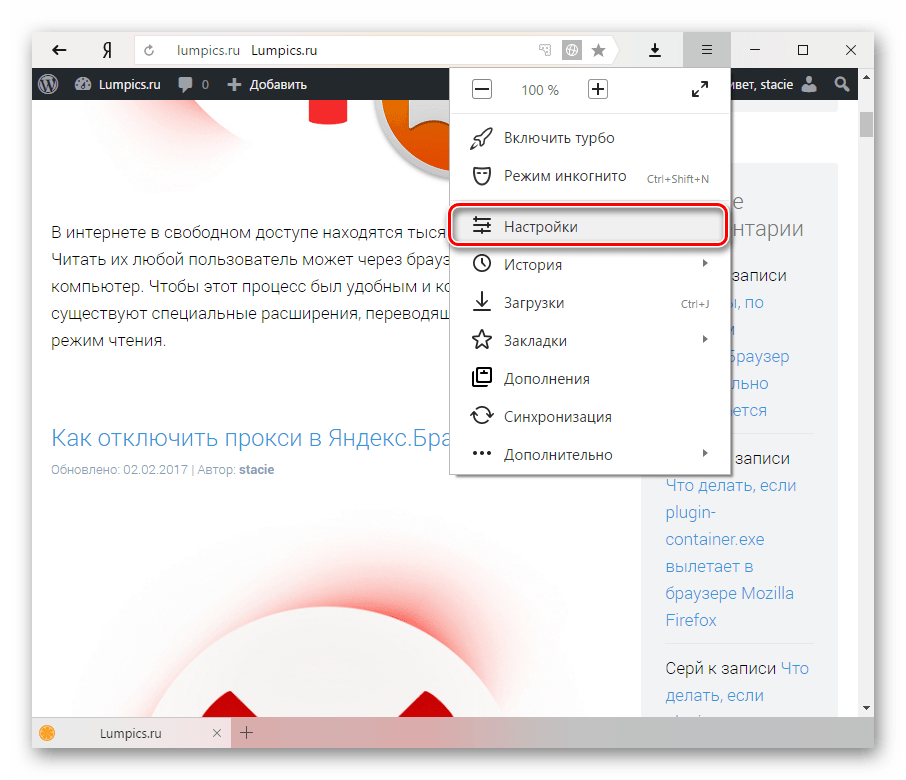
სურათი 1. ბრაუზერში საიტების გაწმენდა და მისგან ნაგვის ამოღება
- ნაბიჯი 2. გადადით გვერდის ბოლოში, რომელიც გამოჩნდება და დააჭირეთ ღილაკს " აჩვენეთ დამატებითი პარამეტრები”. იპოვნეთ განყოფილება " Პერსონალური მონაცემები"და მასში დააჭირეთ ღილაკს" გაასუფთავეთ დატვირთვის ისტორია».

სურათი 2. ბრაუზერში საიტების გაწმენდა და მისგან ნაგვის ამოღება
- ნაბიჯი 3. ფანჯარაში, რომელიც ჩანს სვეტში " წაშალეთ ჩანაწერები»აირჩიეთ" მთელი ამ დროის განმავლობაში”. ქვემოთ, მონიშნეთ ხაზი ტკიპებით " ქეშში შენახული ფაილები"და" Cookie ფაილები და სხვა მონაცემები”. საჭიროების შემთხვევაში, ეს შეიძლება გამოირჩეოდეს ტკიპებითა და სხვა ხაზებით.

სურათი 3. ბრაუზერში საიტების გაწმენდა და მისგან ნაგვის ამოღება
- ნაბიჯი 4. ყველა საჭირო დასუფთავების პარამეტრის არჩევის შემდეგ, დააჭირეთ ღილაკს " ისტორიის გასუფთავება”. დასუფთავების პროცესის დასრულების შემდეგ, რეკომენდებულია კომპიუტერის გადატვირთვა. გადატვირთვის შემდეგ, მოდულის დატვირთვის შეცდომა უნდა გაქრეს. თუ ეს არ მოხდება, ამოიღეთ ბრაუზერი და ისევ დააინსტალირეთ.
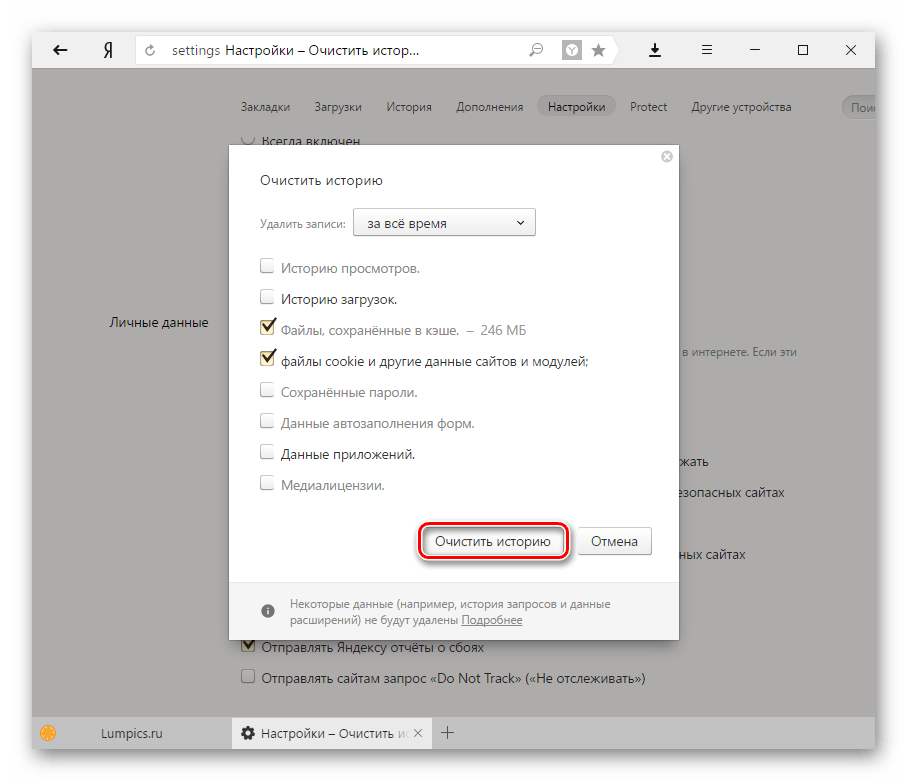
სურათი 4. ბრაუზერში საიტების გაწმენდა და მისგან ნაგვის ამოღება
რა უნდა გააკეთოს, თუ არცერთი ზემოთ ჩამოთვლილი მეთოდი არ დაეხმარა?
თუ არცერთ მეთოდს არ აღმოფხვრის შეცდომა, რომელიც წარმოიქმნება მოდულის დატვირთვისას Adobe Flash Playerსავარაუდოდ, თქვენს კომპიუტერმა შეაღწია მავნე პროგრამულ უზრუნველყოფას, რაც ხელს უშლის ინტერნეტ რეკრილების სწორ მოქმედებას. მიზანშეწონილია კომპიუტერის სრულად სკანირება ვირუსებზე უფასო კომუნალური გამოყენებით DRY ვებ სამკურნალო საშუალებარაც შეგიძლია ჩამოტვირთეთ ოფიციალური საიტიდან დეველოპერი.
იმ შემთხვევაში, თუ კომუნალურმა კომპიუტერში ვერ იპოვნეს ვირუსები, თქვენ უნდა მიმართოთ ფუნქციონირებას " Სისტემის აღდგენა”. შესაძლებელია, რომ ახლახან თქვენ დააინსტალირეთ რაიმე სახის პროგრამა, რომელიც ეწინააღმდეგება Flash Player- ს. სისტემის აღსადგენად, გადადგით შემდეგი ნაბიჯები:
- Ნაბიჯი 1. გახსენით მენიუ " დასაწყისი"და დააჭირეთ ხაზს" Მართვის პანელი”. სვეტში განვითარებული ფანჯრის ზედა მარჯვენა კუთხეში " ხედი"დააინსტალირეთ ეკრანის პარამეტრი" პატარა ხატები", შემდეგ იპოვნეთ და გადადით განყოფილებაში" გამოჯანმრთელება».
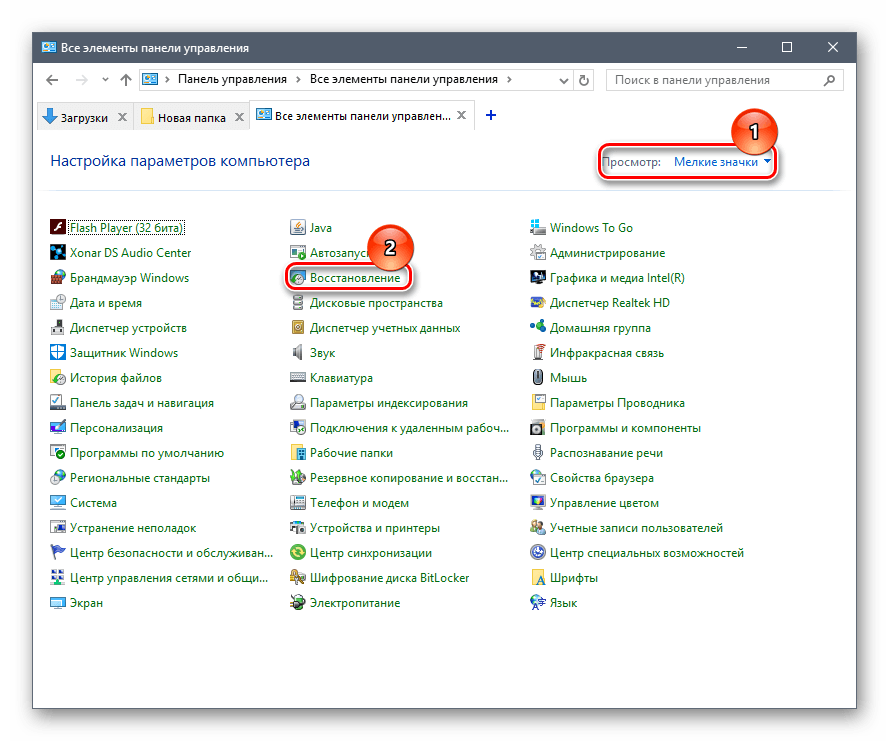
სურათი 1. რა უნდა გააკეთოს, თუ არცერთი ზემოთ ჩამოთვლილი მეთოდი არ დაეხმარა?
- ნაბიჯი 2. ფანჯარაში, რომელიც გამოჩნდება, დააჭირეთ ღილაკს " სისტემის აღდგენის დაწყება”. თქვენ გექნებათ საკონტროლო წერტილების ჩამონათვალი, რომელიც ხელმისაწვდომია აღდგენისთვის. თუ სია ცარიელია, დააინსტალირეთ გამშვები პუნქტი ხაზის საპირისპიროდ " აჩვენეთ სხვა აღდგენის წერტილები”. აირჩიეთ ბოლო წერტილი და დააჭირეთ ღილაკს " Უფრო».
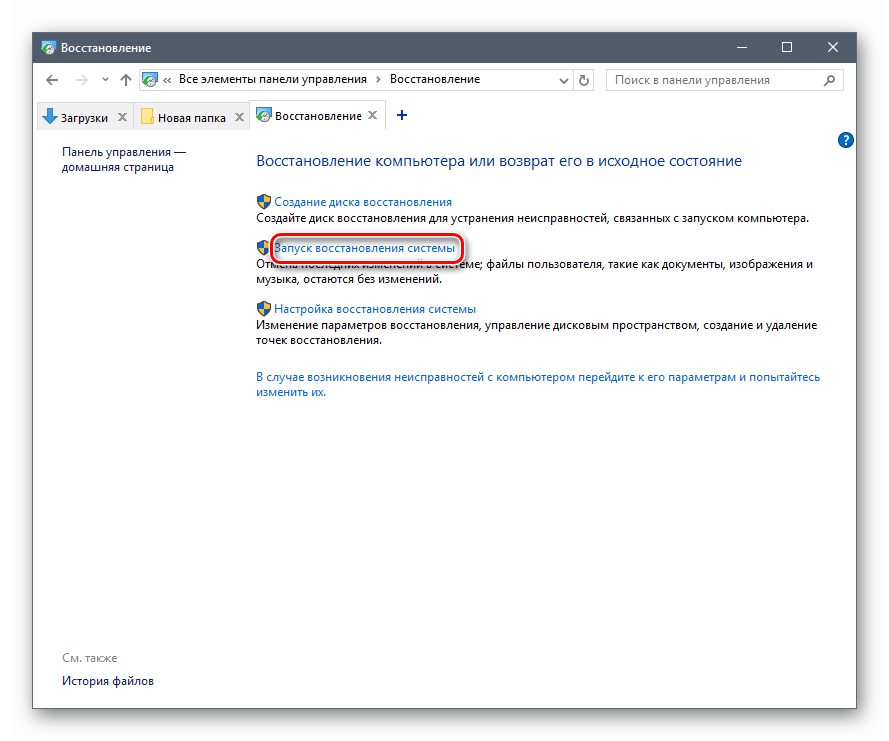
სურათი 2. რა უნდა გააკეთოს, თუ არცერთი ზემოთ ჩამოთვლილი მეთოდი არ დაეხმარა?
- ნაბიჯი 3. სისტემის აღდგენის პროცესს გარკვეული დრო დასჭირდება. გაითვალისწინეთ, რომ ფუნქცია გავლენას ახდენს მხოლოდ მნიშვნელოვან სისტემურ ფაილებზე, რომლებიც პასუხისმგებელნი არიან ოპერაციული სისტემის სწორად მუშაობაზე და მის პროგრამებზე. ყველა თქვენი ფოტო, მუსიკა, თამაში და პროგრამა დარჩება შეხებით.
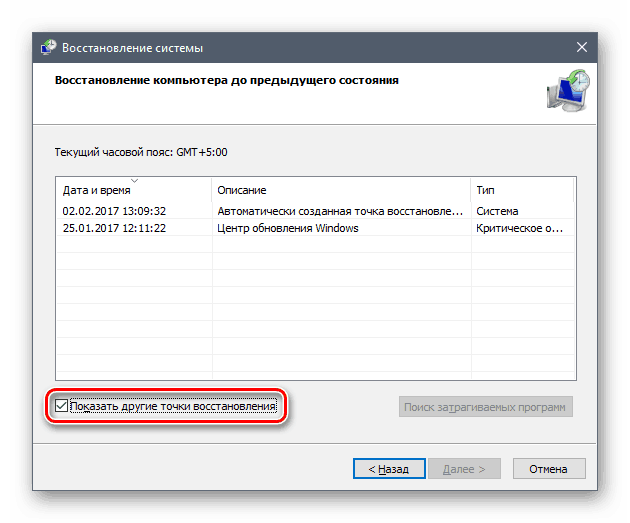
სურათი 3. რა უნდა გააკეთოს, თუ არცერთი ზემოთ ჩამოთვლილი მეთოდი არ დაეხმარა?
